1. Установка и обновление
Определение версии MS Excel
Перед установкой необходимо определить версию MS Excel (32 или 64-разрядная версия). Для этого откройте MS Excel и далее:
- Нажмите «Файл» в верхней ленте вкладок Excel;
- Выберете «Учетная запись»;
- Нажмите «О программе Excel».
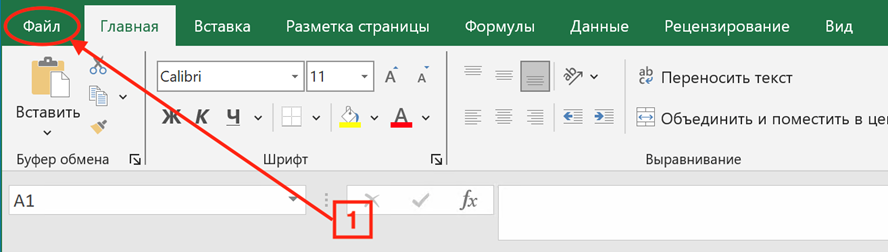

Установка
Для работы с платформой Планум не требуется устанавливать дополнительных программ, т.к. доступ к моделям осуществляется через надстройку MS Excel (файл с расширением .xll).
Если надстройка была получена в виде архива «.tar.gz», то необходимо разархивировать файл два раза. В результате в папке будут доступны два файла с 32 и 64-битной версией Планум.
Если надстройка была получена в виде архива «.tar.gz», то необходимо разархивировать файл два раза. В результате в папке будут доступны два файла с 32 и 64-битной версией Планум.

Этот способ, не сохраняет надстройку Планума в Excel. Если необходимо, чтобы Планум открывался при каждом открытии Excel, добавьте файл xll в список надстроек в параметрах.
Обновление
При обновлении версии надстройки достаточно повторно распаковать архив и заменить прошлый файл с надстройкой на новый в соответствии с вашей версией MS Excel.
2.Вход в систему
Откройте разархивированный файл двойным щелчком мыши. Надстройка Планум появится в верхней части меню Excel.
Для доступа к Системе необходимо подключиться. Для этого:
Для доступа к Системе необходимо подключиться. Для этого:
- Откройте появившуюся вкладку «Планум»;
- Нажмите «Подключить»;
- Заполните имя пользователя;
- Заполните пароль;
- Нажмите «Подключить».
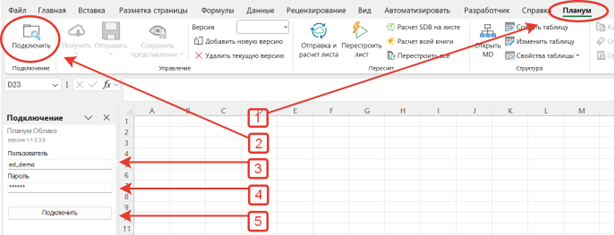
При успешном подключении появится надпись «Подключено», и кнопка «Подключить» изменится на «Отключить».

После авторизации выберете нужную модель из списка. Если с учетной записью связана только одна модель, то она будет выбрана по умолчанию.
После выбора модели отобразится дерево объектов, состоящее из разделов: Приложения, Таблицы, Измерения.
Отсутствие таблиц означает, что таблицы еще не были созданы в этой модели или у пользователя нет доступа к существующим таблицам.
Изменить пароль
Чтобы поменять текущий пароль, нажмите на кнопку «Изменить пароль» на панели подключения.
В появившемся окне необходимо ввести текущий пароль, а также новый пароль в двух полях, после чего нажать кнопку «Изменить пароль».
Функционал доступен для ADMIN MODELER
3.Справочники
Master Data (MD) — это база справочников, в которых содержатся все необходимые измерения модели, элементы и их характеристики. Лист MD предназначен для занесения аналитик, на базе которых будут созданы все последующих таблицы и отчеты в системе. Создавать и редактировать справочники могут пользователи с доступом ADMIN и MODELER.
Открыть лист MD
Чтобы открыть лист «MD», на панели инструментов, в разделе Структура, необходимо нажать кнопку «Открыть MD».
В новой модели лист MD будет выглядеть следующим образом:
Первые несколько строк таблицы содержат характеристики и наименование полей, каждое из которых выделено цветом и имеет свою особенность заполнения (подробнее про каждое поле см. раздел 3.3 «Заполнение данных»).
Режим редактирования справочников
Чтобы начать вносить изменения на листе, необходимо включить режим редактирования. Это позволит избежать конфликтов при одновременной работе нескольких пользователей.
!!! Если один пользователь модели находится в режиме редактирования листа MD, то у остальных пользователей при попытке войти в режим редактирования будет выпадать предупреждающее окно. При выборе варианта «Отбросить сессию», сессия редактирования завершится для активного пользователя, внесенные им данные не сохранятся, доступ для редактирования откроется для текущего пользователя.
Заполнение справочников
Вся информация на листе «MD» заполняется сверху вниз, по столбцам. Как правило, заполнение листа начинается с нового измерения со столбца F.
Редактируя новое измерение, в первую очередь, необходимо выбрать тип поля «Элемент» и внести список всех необходимых элементов справочника сверху вниз начиная с 12 строки. Далее, по необходимости, заполняются дополнительные столбцы для этого измерения. Необходимо учитывать, что если редактируется одно измерение, то столбцы с полями этого измерения должны следовать друг за другом без перерывов.
Пример заполнения листа MD:
Свойства полей
Поле 1 «Имя диапазона»
Поле используется для создания выпадающих списков для дальнейшего использования в таблицах. Для этого в поле указывается имя диапазона. Настройка выпадающего списка непосредственно в таблице происходит стандартными средствами Excel (Данные – Проверка данных), где имя диапазона необходимо указать в формате MD_<Имя указанное в поле>.
Пример:
На скриншоте выше для справочника «Год» в поле «Имя диапазона» указано «Год». Соответственно, при настройке выпадающего списка необходимо будет указать имя диапазона MD_Год.
Поле 2 «Связывающий флаг»
Поле используется для создания связей между элементами разных измерений. При наличии связывающего флага данные в таблице будут отображаться только между связанными элементами. Для этого необходимо проставить одинаковое наименование в строке «связывающий флаг» у тех атрибутов, которые необходимо связать.
Пример:
В системе заведены отдельно справочник месяцев и справочник кварталов. Необходимо, чтобы при построении таблицы к каждому кварталу относились только необходимые месяца.
Для этого в справочнике «Месяц» добавляем атрибут с указанием к какому кварталу принадлежит месяц. После заполнения дополнительных атрибутов необходимо поставить в поле «Связывающий флаг» (строка 3) одинаковые наименования (например «FC1») в столбцах, которые имеют связь.
Соответственно, при построении таблицы будет выводиться ограниченное пересечение:
!!! Если не задавать связь аналитик через «Связывающий флаг», то по умолчанию система при построении таблиц выводит пересечение каждого к каждому.
!!! Если оставить в столбце со связывающим флагом пустое поле, то к этому элементу будут применены все элементы другой аналитики.
Например, если у элемента «Итого» в справочнике «Месяц» не заполнять связывающий флаг, то «Итого» будет применяться к каждому кварталу.
Поле 3 «Тип поля»
Тип поля — тип текущего столбца справочника. Значение данного поля выбирается из выпадающего списка, доступны следующие типы полей:
· Элемент — основное поле каждого справочника. Поле «Элемент» должно находиться в каждом измерении и встречаться в одном измерении только один раз. При заполнении данных в столбце с типом поля «Элемент» хранится полный список элементов, используемых в измерении.
!!! В наименовании элементов справочника нельзя использовать следующие символы:
|, >, <, #, [ , ]
· Родитель — атрибут справочника (родитель элемента) необходимый для выделения иерархии, в зависимости от уровня агрегирования или детализации. При заполнении данных в столбце, необходимо писать дословное наименование непосредственного родителя напротив нижестоящих элементов.
· ДопРодитель – заполняется по аналогии с полем «Родитель». Используется при необходимости добавления альтернативной иерархии в справочнике.
· ВесЭлемента — атрибут справочника, позволяющий задать вес потомка в консолидированном элементе. Используется для изменения способа суммирования элемента в измерении в родительский элемент. Может принимать как положительные, так и отрицательные значения.
· Подмножество — часть справочника. Используется в случае, если необходимо представить не полный перечень всех элементов.
!!! При заполнении данных подмножество не имеет привязки к основному справочнику, заполнять данные можно в свободном порядке используя наименование элемента.
·АльтернИмя — атрибут справочника, применяется для указания альтернативного имени (алиас) элемента. Альтернативное имя также может применяться в качестве подмножества элемента при составлении таблиц.
!!! При заполнении данных необходимо указывать наименование альтернативного имени напротив элемента, к которому оно относится. (В случае отсутствия данного типа поля, в таблице будет отображаться основное имя элемента).
·Другое — атрибут справочника, содержащий любое (не попадающее под вышеперечисленный список) свойство элемента.
Пример заполнения одного измерения:
Поле 4 «Наименование измерения»
Это название справочника. Наименование должно быть одинаковым для всех столбцов одного измерения и отличаться от наименования других измерений.
Поле 5 «Наименование поля измерения»
Это название справочника/атрибута справочника. Значение данного поля должно быть уникальным для каждого столбца, например: «Месяцы_Наименование», «Месяцы_Тип» и т. д.
В наименовании измерения и поля измерения нельзя использовать следующие символы:
".", "|", "}", "{", "@", ">", "<", ":", "/", "\", " ", ",", "#", "=", "!", "?", """", "'", "(", ")", "[", "]",
"-", "+", "*", "^", "%", "$", ";", "&", "`", "~".
Поле 6 «Формула»
Позволяет рассчитать значения для текущего столбца при помощи формулы Excel. В данном поле прописывается формула, которая автоматически применится для всего столбца после нажатия кнопки «Отправить» на панели управления.
Пример:
В справочнике периодов мы хотим автоматически определять является период фактическим или плановым. Для этого необходимо ввести формулу Excel в 11 строку и нажать «Отправить данные текущей таблицы». После этого формула подсветится голубым цветом и автоматически применится ко всем элементам данного атрибута.
Измерение «Показатели»
Измерение создается автоматически и занимает столбцы D-E (при необходимости можно добавлять дополнительные столбцы с другим типом поля). Измерение используется для того, чтобы указать определенные показатели для конкретной таблицы.
Порядок заполнения:
В столбце D прописывается название таблиц (может повторяться несколько раз в зависимости от того, сколько показателей включает в себя таблица).
В столбце Е прописывается наименование показателя, оно должно быть уникальным в рамках каждой таблицы.
Дополнительные функции листа MD
Если на любой ячейке в поле «Элемент» нажать правой кнопкой мыши, то появится стандартное окно Excel, в котором сверху добавлены 3 функции Планум.
Кнопка «Планум Просмотр подмножества»
Кнопка предназначена для визуального отображения иерархии, построенной с помощью столбца «Родитель».
Например, для справочника «Проект», который рассматривался выше, отобразится следующая иерархия:
Кнопка «Планум Вставить строку»
При необходимости добавления в справочник нового элемента в середину списка нужно встать на ячейку с элементов справочника, над которым будет добавлен новый элемент, после этого нажать на кнопку.
Этот способ позволяет добавить новую строку только в рамках текущего измерения, не оказывая влияния на остальные.
Кнопка «Планум Удалить <Наименование элемента>»
Кнопка позволяет удалить элемент из справочника, не оказывая влияния на остальные справочники системы (при удалении строки стандартными средствами Excel строка удалилась бы во всех измерениях).
Завершить редактирование справочников
По завершении редактирования листа «MD» необходимо сохранить данные и выйти из режима редактирования, сделать это можно несколькими способами:
1) Нажав на кнопку «Выйти из режима редактирования», после чего будет предложено отправить изменения на сервер, продолжить редактирование или отбросить изменения;
2) С помощью кнопки «Отправка и расчет листа».
4. Работа с таблицами
Создать новую таблицу
На основе ранее внесенных справочников создадим таблицу, для этого:
1. На вкладке «Планум», в разделе «Структура» нажмите кнопку «Создать таблицу». После этого, перед вами откроется вспомогательное окно «Мастер создания таблиц».
2. Введите системное имя таблицы
В системном наименовании нельзя использовать: «.», «,», «-», «>», «<», «?», «\», «/», пробел, верхний регистр, более 18 символов
4.Справа, в полях для построения таблицы выберите необходимые измерения из блока «Доступные подмножества элементов» и перенесите их в строки/колонки/фильтры с помощью кнопок:
, .
Фильтры являются необязательным полем для заполнения,
в отличии от колонок и строк.
При необходимости, также переместите атрибуты из блока «Доступные атрибуты» к соответствующим измерениям.
Таблица отобразится на новом листе и будет доступна для работы.
Системное имя таблицы
В дереве объектов найдите таблицу, системное имя которой вы хотите увидеть. Нажмите правой кнопкой мыши и выберете пункт «Показать системное имя таблицы», далее в отдельном окне отобразится системное имя. Техническое название таблицы, может понадобиться при написании формул.
Изменить имя таблицы
Для того, чтобы изменить отображаемое имя таблицы, нажмите правой кнопкой мыши на таблицу и в меню выберите «Переименовать таблицу»;
Введите новое имя таблицы в дополнительном окне и нажмите «Переименовать»;
После переименования таблицы дерево объектов автоматически обновится.
Изменить таблицу
При возникновении необходимости поменять местами колонки, строки, фильтры или добавить/убрать атрибут, изменить подмножество и др., воспользуйтесь кнопкой «Изменить таблицу».
Перед вами откроется дополнительное окно «Редактировать вид текущей таблицы», внесите все необходимые изменения и нажмите кнопку «Обновить».
Все изменения применились к таблице и будут отображаться на текущем листе. Чтобы таблица всегда открывалась в таком виде сохраните представление таблицы.
Изменить подмножество (набор элементов)
Поменять подмножество можно через кнопку «Изменить таблицу», а также через Редактор подмножеств. Чтобы открыть редактор подмножеств:
1.Нажмите правой кнопкой мыши на любой элемент измерения, подмножество которого необходимо скорректировать;
2. Из выпадающего меню выберите кнопку «Планум Изменить набор <Наименование подмножества>»;
3. Выберите существующее подмножество из списка или выделите вручную все элементы, которые хотите отобразить в таблице:
Рассмотрим все возможности редактора подмножеств подробнее:
Выбрать существующее подмножество – в выпадающем списке находятся все существующие подмножества из листа MD;
Наименования – в выпадающем списке можно выбрать альтернативные наименования элементов (при их наличии на листе MD);
Выдел. все – позволяет выделить или снять выделения со всех элементов, представленных в списке;
Раскр. Все – кнопка раскрывает все сгруппированные элементы;
Найти – при вводе наименований осуществляется поиск элементов из представленного перечня;
Отобразить 0 уровень – убирает все дочерние элементы из списка;
Hrc – упорядочивает элементы в соответствии с их иерархией;
Asc – сортировка элементов по возрастанию;
Desc – сортировка элементов по убыванию;
Создать суммирующий элемент – кнопка создает дополнительный консолидирующий элемент. Перед нажатием отметьте все элементы, которые хотите просуммировать.
Свойства таблицы
Дополнительный функционал при работе с таблицей, находятся в выпадающем списке кнопки «Свойства таблицы». Рассмотрим каждую из них отдельно.
Изолировать расчет SDB для этой таблицы
Кнопка включена всегда по умолчанию и предназначена для того, чтобы отделить расчеты текущей таблицы от всей модели, то есть при пересчете формул SDB будут пересчитываться только правила открытой таблицы.
Изолировать изм. фильтров этой таблицы
Данная кнопка перестает синхронизировать фильтры текущей таблицы и других таблиц, открытых в книге Excel.
Отключить связь между измерениями
Если в таблице используются измерения, между которыми настроен связывающий флаг, выберете данное свойство, затем нажмите «Перестроить лист» и связь измерений будет оборвана (только для открытой таблицы). При необходимости можно сохранить представление с данной настройкой.
Отключить проверку изменений при переключении фильтров
Применение данного свойства таблицы позволяет отправлять данные при переключении фильтра без предварительного уточнения во всплывающем окне.
Учитывать формат ячейки при отправке
Включить автоматическую отправку данных
Настройка позволяет автоматически отправлять данные на сервер сразу после их заполнения.
Сохранить пользовательские формулы Excel
Данная настройка по умолчанию включена и позволяет сохранять формулы Excel, написанные на листе без применения правил Планум. Данная настройка может пригодиться в исключительных случаях, при необходимости сохранить приложение с формулами Excel, которые будут видны только пользователям, имеющих доступ к данному приложению.
Подавить нули в строках
Чтобы скрыть пустые ячейки в строках таблицы, выберете данное свойство, затем нажмите «Перестроить лист». При необходимости можно сохранить представление с данной настройкой.
Подавить нули в колонках
Чтобы скрыть пустые ячейки в колонках таблицы, выберете данное свойство, затем нажмите «Перестроить лист». При необходимости можно сохранить представление с данной настройкой.
Раскрыть итоги снизу
Данная настройка дает возможность раскрывать консолидирующие элементы снизу, тем самым упорядочив подмножество. После выбора свойства нажмите «Перестроить лист», чтобы обновить настройки таблицы. При сохранении представления таблицы с таким свойством, на листе MD появится новое подмножество.
Убрать группировки элементов
Настройка позволяет убрать группировку элементов в строках и колонках таблицы. После выбора свойства нажмите «Перестроить лист», чтобы обновить настройки и перестроить таблицу.
Отключить атоподбор ширины столбцов
Перед применением настройки, отрегулируйте ширину столбцов, затем выберите данное свойство и сохраните представление. После повторного открытия таблицы столбцы сохранят заранее настроенный вид.
Скрыть наименование и фильтры
Данная настройка скрывает наименование и фильтры таблицы, после выбора данной настройки нажмите «Перестроить лист». Настройка может быть использована, например, в случаях с несколькими таблицами на листе, у которых одинаковые фильтры.
Сохранить представление
Одна таблица может иметь несколько разных представлений. Чтобы сохранить представление таблицы, на панели «Планум» нажмите кнопку «Сохранить представление».
Нажмите галочку «Сохранить представление как базовое», если хотите, чтобы такой вид таблицы открывался всегда по умолчанию;
Одна таблица может иметь несколько разных представлений.
Чтобы сохранить дополнительное представление введите название нового вида таблицы и нажмите «ОК».
Все представления таблицы будут отображены в дереве объектов и доступны для использования.
Расположение таблиц на листе
На один лист можно добавить несколько таблиц, для этого:
1. Откройте первую таблицу;
2. После того как таблица открылась, не переходя на новый лист выберите еще одну таблицу, которую хотите открыть. Нажмите на нее правой кнопкой мыши и выберите «Добавить на текущий лист»;
3. На панели Планум, в разделе «Структура», нажмите «Расположение таблиц»;
4. На вспомогательном окне в квадратах отображены все таблицы, открытые на листе. Перетаскивайте квадраты для того, чтобы расположить таблицы на листе нужным образом;
5. Также на лист можно добавить свободную область, например, для названий или другой информации между таблицами. Для этого нажмите кнопку «Добавить свободную зону»;
6. В открывшемся окне введите количество строк и столбцов для свободной области, затем нажмите «Применить»;
7. Далее разместите свободную область и другие таблицы с помощью перетаскивания квадратов и нажмите «Применить».
8. Представление с таким расположением таблиц на листе можно сохранить как приложение (ссылка).
Удалить таблицу
1) Из дерева объектов выберите таблицу, которую хотите удалить и нажмите на нее правой кнопкой мыши;
2) Выберите из выпадающего списка «Удалить таблицу»;
3) Для удаления таблицы введите контрольный текст на всплывающем окне.
При удалении таблицы все заполненные данные также удаляться без возможности восстановления.
5. Функции и правила
5.1 Формулы и функции
1.
2.
3.
4.
5.
5.1.
5.1.1 Серверные функции
Серверные функции – функции системы Планум расчет которых производится на сервере, не задействуя мощности локального компьютера. Правила построенные на данных функциях пересчитываются бесшовно, без необходимости открытия форм для проведения перерасчетов.
Для создания правила на серверных функциях необходимо встать на любой ячейке внутри таблицы, в которой необходимо создать правило, нажать правой кнопкой мыши и выбрать меню «Планум Правила» - «Конструктор правил».
После этого откроется «Конструктор формул». В верхней части есть 2 основные вкладки с функциями: «Функции Excel» и «Функции Планум». Для того, чтобы перенести формулу в рабочую область необходимо зажать ее курсором мыши и перенести в пространство снизу.
Рассмотрим каждый раздел подробнее.
Функции Планум
Функция #DB[]
Функция DB используется для возврата значений из таблицы в базе данных по заданным параметрам.
Для того чтобы задать параметры для этой функции необходимо перетащить функцию в рабочую область, нажать правой кнопкой мыши по ней и выбрать «Редактировать».
После этого откроется «Мастер редактирования функций», в левой части которого необходимо выбрать таблицу, из которой необходимо будет использовать данные для расчета, а в правой части аналитики таблицы, по которым можно ограничивать данные.
Для того, чтобы задать отбор по элементам аналитик, необходимо перетащить необходимые аналитики в область ниже, после чего из выпадающего списка выбрать необходимый элемент.
Пример 1:
Необходимо в текущей таблице «02_выручка» создать формулу для расчета показателя Стоимость следующего вида – Объем * Цена.
Для при задании параметров для функции DB в правой части выбираем таблиц «02_выручка», а в аналитике «Показатель» элемент «Объем реализации».
После этого нажимаем кнопку «Применить». Сформировалась первая часть формулы. Далее мы можем использовать все стандартные средства вычисления (+,-,*,/ и т.д.). После этого необходимо добавить еще одну функцию DB, где в качества отбора по аналитике Показатель выбрать элемент «Цена реализации в рублях». По итогу получаем формулу следующего вида:
#db[Показатель@=Объем реализации]* #db[Показатель@=Цена реализации в рублях]
!!! По аналитикам таблицы, которые не принимают участие в задании параметров, элементы измерений будут взяты для текущей ячейки.
Пример 2:
Необходимо создать правило для подтягивания данных из таблицы «02_выручка» в таблицу «БДР» с показателя «Стоимость».
Для этого в редактировании функции DB справа выбираем таблицу «02_выручка», в аналитике «Показатель» выбираем элемент «Стоимость».
Получаем следующую формулу:
#db[#table@=02_выручка|Показатель@=Стоимость]
!!! По аналитикам, которые есть в кубе-отправителе, но которых нет в кубе-приемнике, данные агрегируются автоматически.
Функция #element[]
Функция используется, когда необходимо использовать для отбора не значение текущей аналитики, а значение для ячейки из другой аналитики.
Например, следующая часть правила говорит, что для отбора по аналитике «Контрагент» мы будем использовать значение текущей ячейки по аналитике «Компания»:
#db[Контрагент@=#element[Компания]]
Также функция #element часто применяется внутри функции #attrs, что будет рассмотрено в разделе ниже.
Функция #attrs[]
Функция #attrs используется если необходимо притянуть данные атрибута указанного элемента измерения. С помощью данного параметра указывается каким атрибутом необходимо заменить данные текущего измерения.
Функция имеет следующий параметры для заполнения:
- Измерение – необходимо выбрать измерение, в котором присутствует необходимый атрибут
- Элемент – необходимо выбрать либо определенный элемент аналитики, либо использовать функцию #element (которая определяет значение аналитики для каждой ячейки, на которую будет тиражировано правило)
- Атрибут – выбрать необходимый атрибут
Если в разделе «Элемент» была выбрана функция #element, то необходимо будет после применения параметров функции также задать отдельно параметр измерения для функции #element.
Пример:
В справочнике «Ресурсы» задан атрибут «Ед_расценки», где указана стоимость для каждого ресурса. Необходимо подтянуть эту информацию на форму ввода.
Для этого на показателе «Цена» в форме ввода формируется правило вида:
#attrs[Ресурсы|#element[Ресурсы]|Ресурсы_Ед_расценки]
Функция #scan[]
Функция SCAN возвращает число, указывающее начальное положение первого вхождения заданной подстроки в данной строке.
Синтаксис функции следующий: #scan[substring, string]
Обычно используется для проверки на то что в строке содержится ли тот или иной текст.
Функции Excel
Функции в этом разделе полностью повторяют функционал и синтаксис одноименных функций в Microsoft Excel.
В комбинации с функциями #db, #attrs, #element, #scan они позволяют воспроизводить расчет стандартных функций Excel на серверной части.
Пример:
IF(
#db[#table@=99_8_марк_настрка| Показатель_маркетинг@=Выбор]="Да",
db[#table@=99_8_марк_настрка|Показатель_маркетинг@=Индексация],
#db[#table@=99_8_марк_настрка|Показатель_маркетинг@=Годовая сумма затрат]/12
)
Данное правило определяет значение элемента «Выбор» в аналитике «Показатель_маркетинг» и в зависимости от него расчет идет либо по одной, либо по другой ветке.
5.1.2 Локальные функции
Локальные формулы – формулы Microsoft Excel, все из которых можно использовать для расчетов в Планум.
Особенность локальных формул, в отличие от серверных, что для их пересчета необходимо открывать таблицу, в которой они используются.
Например, в модели есть форма ввода курсов валют, форма ввода выручка, где в зависимости от курса валют рассчитывается выручка и финальный отчет БДР.
Если на форме ввода выручка данные считаются с помощью локальных формул Excel, то при изменении курсов валют, чтобы получить измененное значение в отчете БДР, необходимо будет зайти на форму ввода выручка и пересчитать расчеты. При использовании серверных формул в отчете БДР появились бы обновленные данные сразу же при изменении курсов валют.
Пример формулы для формирования показателя:
5.2 Правила Планум
После формирования формул, как серверных, так и локальных, необходимо растиражировать эту формулу на необходимый срез данных.
При формировании серверных формул для перехода в окно применения правил необходимо нажать кнопку «Применить».
При формировании локальной формулы Excel необходимо нажать на ячейку правой кнопкой мыши и выбрать «Планум Правила» - «Добавить или обновить текущее правило».
После этого осуществляется переход в окно Управления правилами и форматированием.
Если мы формируем новое правило, то необходимо выбрать срез данных, на который будет распространяться правило. В выпадающих списках можно выбрать либо значение элемента для текущей ячейки, выбрать все элементы измерения #all, либо использовать атрибут для ограничения количества элементов, на которые будет распространяться правило.
Если мы выбираем пункт обновления существующего правила, то необходимо его выбрать из списка (по умолчанию выбирается последнее правило для текущей ячейки).
Также необходимо выбрать необходимый элемент в поле «Квалификатор»:
- leaf – распространить правило только на низовые элементы в справочниках (0-уровень)
- cons – распространить правило только на консолидирующие элементы в справочнике
- leaf&cons – распространить правило на все вид элементов в справочниках.
Также в поле «Состояние» необходимо выбрать тип формулы:
- server only – автоматически проставляется при применении серверных формул и функций. Значения будут рассчитываться на сервере
- local only – автоматически проставляется при применении формул Excel. Для пересчета формул необходимо будет открыть таблицу с локальными формулами.
Формулы с состоянием server only и local only доступны для формирования правил только пользователям с правами admin и modeler. Эти формулы будут тиражированы на всю систему, будут видны всем пользователям и не могут быть скорректированы пользователями с правами user.
- custom only – правила с таким признаком могут формировать в том числе пользователи с правами user. Это правило будет применимо только к конкретному пользователю, который его сформировал, остальные пользователи системы это правило не увидят. Можно формировать правила только с формулами Excel.
Применение правил Планум
Правила в системе Планум необходимо применять по логике от общего к частному. Т.е. сначала формируются правила на более широкий срез данных и далее уже на меньшие срезы данных.
Управление правилами
В любой момент времени можно перейти в раздел, где отражаются все правила текущей таблицы. Для этого на панели Планум необходимо нажать кнопку «Открыть правила».
После этого открывается раздел со всеми правилами текущей таблицы.
Здесь можно удалить ненужное правило, изменить существующее (как срез применимости, так и правила расчета), поменять правила местами. Правила применяются к таблице от нижнего к верхнему.
После обновления информации на листе необходимо нажать кнопку «Сохранить правила», чтобы информация сохранилась на сервере.
6.Приложения
Открыть приложение
Для того, чтобы сохранить приложение, раскройте дерево объектов и выберите приложение, которое хотите открыть. Нажмите на него правой кнопкой мыши и выберите один из вариантов:
Открыть приложение в текущей книге – приложение откроется в текущем файле Excel;
Открыть приложение – приложение откроется в новой книге Excel.
Сохранить новое приложение
1. Нажмите на папку или «Приложения» правой кнопкой мыши, из выпадающего меню выберите «Создать новое приложение»;
2. Из выпадающего списка выберите «Текущий файл»;
3. Введите имя приложения;
4.Сохраните приложение, нажав на кнопку «Сохранить»;
5. После сохранения новое приложение отобразится в дереве объектов.
Создать папку
1. Нажмите правой кнопкой мыши на «Приложения» в дереве объектов и выберите «Создать новое приложение»;
2. На всплывающем окне, из выпадающего списка выберите «Папка»;
3. Введите имя приложения;
4. Сохраните приложение, нажав на кнопку «Сохранить»;
5. После сохранения дерево объектов автоматически обновится.
Пересохранить приложение
1. После изменения файла или таблицы нажмите правой кнопкой мыши на приложение, которое хотите обновить. Выберите «Пересохранить приложение»;
2. Подтвердите свое действие.
При пересохранении, предыдущее приложение удалится без возможности восстановления
Переместить приложение
1. Нажмите на приложение или папку правой кнопкой мыши и выберите «Переместить приложение» из выпадающего меню;
2. Из выпадающего списка выберите папку, куда необходимо переметить приложение;
3. Нажмите «ОК»;
4. Дерево кубов автоматически обновиться.
Переименовать приложение
1. Нажмите на приложение или папку правой кнопкой мыши и выберите «Переименовать приложение» из выпадающего меню;
2. Введите новое имя приложения;
3. Нажмите «ОК».
Удалить приложение
1. Нажмите правой кнопкой мыши на приложение, которое хотите удалить. Выберите «Удалить приложение»;
2. Подтвердите свое действие.
Приложение удалится без возможности восстановления, но без потери данных.
После выбора модели отобразится дерево объектов, состоящее из разделов: Приложения, Таблицы, Измерения.
Отсутствие таблиц означает, что таблицы еще не были созданы в этой модели или у пользователя нет доступа к существующим таблицам.
Изменить пароль
Чтобы поменять текущий пароль, нажмите на кнопку «Изменить пароль» на панели подключения.
В появившемся окне необходимо ввести текущий пароль, а также новый пароль в двух полях, после чего нажать кнопку «Изменить пароль».
Функционал доступен для ADMIN MODELER
3.Справочники
Master Data (MD) — это база справочников, в которых содержатся все необходимые измерения модели, элементы и их характеристики. Лист MD предназначен для занесения аналитик, на базе которых будут созданы все последующих таблицы и отчеты в системе. Создавать и редактировать справочники могут пользователи с доступом ADMIN и MODELER.
Открыть лист MD
Чтобы открыть лист «MD», на панели инструментов, в разделе Структура, необходимо нажать кнопку «Открыть MD».
В новой модели лист MD будет выглядеть следующим образом:
Первые несколько строк таблицы содержат характеристики и наименование полей, каждое из которых выделено цветом и имеет свою особенность заполнения (подробнее про каждое поле см. раздел 3.3 «Заполнение данных»).
Режим редактирования справочников
Чтобы начать вносить изменения на листе, необходимо включить режим редактирования. Это позволит избежать конфликтов при одновременной работе нескольких пользователей.
!!! Если один пользователь модели находится в режиме редактирования листа MD, то у остальных пользователей при попытке войти в режим редактирования будет выпадать предупреждающее окно. При выборе варианта «Отбросить сессию», сессия редактирования завершится для активного пользователя, внесенные им данные не сохранятся, доступ для редактирования откроется для текущего пользователя.
Заполнение справочников
Вся информация на листе «MD» заполняется сверху вниз, по столбцам. Как правило, заполнение листа начинается с нового измерения со столбца F.
Редактируя новое измерение, в первую очередь, необходимо выбрать тип поля «Элемент» и внести список всех необходимых элементов справочника сверху вниз начиная с 12 строки. Далее, по необходимости, заполняются дополнительные столбцы для этого измерения. Необходимо учитывать, что если редактируется одно измерение, то столбцы с полями этого измерения должны следовать друг за другом без перерывов.
Пример заполнения листа MD:
Свойства полей
Поле 1 «Имя диапазона»
Поле используется для создания выпадающих списков для дальнейшего использования в таблицах. Для этого в поле указывается имя диапазона. Настройка выпадающего списка непосредственно в таблице происходит стандартными средствами Excel (Данные – Проверка данных), где имя диапазона необходимо указать в формате MD_<Имя указанное в поле>.
Пример:
На скриншоте выше для справочника «Год» в поле «Имя диапазона» указано «Год». Соответственно, при настройке выпадающего списка необходимо будет указать имя диапазона MD_Год.
Поле 2 «Связывающий флаг»
Поле используется для создания связей между элементами разных измерений. При наличии связывающего флага данные в таблице будут отображаться только между связанными элементами. Для этого необходимо проставить одинаковое наименование в строке «связывающий флаг» у тех атрибутов, которые необходимо связать.
Пример:
В системе заведены отдельно справочник месяцев и справочник кварталов. Необходимо, чтобы при построении таблицы к каждому кварталу относились только необходимые месяца.
Для этого в справочнике «Месяц» добавляем атрибут с указанием к какому кварталу принадлежит месяц. После заполнения дополнительных атрибутов необходимо поставить в поле «Связывающий флаг» (строка 3) одинаковые наименования (например «FC1») в столбцах, которые имеют связь.
Соответственно, при построении таблицы будет выводиться ограниченное пересечение:
!!! Если не задавать связь аналитик через «Связывающий флаг», то по умолчанию система при построении таблиц выводит пересечение каждого к каждому.
!!! Если оставить в столбце со связывающим флагом пустое поле, то к этому элементу будут применены все элементы другой аналитики.
Например, если у элемента «Итого» в справочнике «Месяц» не заполнять связывающий флаг, то «Итого» будет применяться к каждому кварталу.
Поле 3 «Тип поля»
Тип поля — тип текущего столбца справочника. Значение данного поля выбирается из выпадающего списка, доступны следующие типы полей:
· Элемент — основное поле каждого справочника. Поле «Элемент» должно находиться в каждом измерении и встречаться в одном измерении только один раз. При заполнении данных в столбце с типом поля «Элемент» хранится полный список элементов, используемых в измерении.
!!! В наименовании элементов справочника нельзя использовать следующие символы:
|, >, <, #, [ , ]
· Родитель — атрибут справочника (родитель элемента) необходимый для выделения иерархии, в зависимости от уровня агрегирования или детализации. При заполнении данных в столбце, необходимо писать дословное наименование непосредственного родителя напротив нижестоящих элементов.
· ДопРодитель – заполняется по аналогии с полем «Родитель». Используется при необходимости добавления альтернативной иерархии в справочнике.
· ВесЭлемента — атрибут справочника, позволяющий задать вес потомка в консолидированном элементе. Используется для изменения способа суммирования элемента в измерении в родительский элемент. Может принимать как положительные, так и отрицательные значения.
· Подмножество — часть справочника. Используется в случае, если необходимо представить не полный перечень всех элементов.
!!! При заполнении данных подмножество не имеет привязки к основному справочнику, заполнять данные можно в свободном порядке используя наименование элемента.
·АльтернИмя — атрибут справочника, применяется для указания альтернативного имени (алиас) элемента. Альтернативное имя также может применяться в качестве подмножества элемента при составлении таблиц.
!!! При заполнении данных необходимо указывать наименование альтернативного имени напротив элемента, к которому оно относится. (В случае отсутствия данного типа поля, в таблице будет отображаться основное имя элемента).
·Другое — атрибут справочника, содержащий любое (не попадающее под вышеперечисленный список) свойство элемента.
Пример заполнения одного измерения:
Поле 4 «Наименование измерения»
Это название справочника. Наименование должно быть одинаковым для всех столбцов одного измерения и отличаться от наименования других измерений.
Поле 5 «Наименование поля измерения»
Это название справочника/атрибута справочника. Значение данного поля должно быть уникальным для каждого столбца, например: «Месяцы_Наименование», «Месяцы_Тип» и т. д.
В наименовании измерения и поля измерения нельзя использовать следующие символы:
".", "|", "}", "{", "@", ">", "<", ":", "/", "\", " ", ",", "#", "=", "!", "?", """", "'", "(", ")", "[", "]",
"-", "+", "*", "^", "%", "$", ";", "&", "`", "~".
Поле 6 «Формула»
Позволяет рассчитать значения для текущего столбца при помощи формулы Excel. В данном поле прописывается формула, которая автоматически применится для всего столбца после нажатия кнопки «Отправить» на панели управления.
Пример:
В справочнике периодов мы хотим автоматически определять является период фактическим или плановым. Для этого необходимо ввести формулу Excel в 11 строку и нажать «Отправить данные текущей таблицы». После этого формула подсветится голубым цветом и автоматически применится ко всем элементам данного атрибута.
Измерение «Показатели»
Измерение создается автоматически и занимает столбцы D-E (при необходимости можно добавлять дополнительные столбцы с другим типом поля). Измерение используется для того, чтобы указать определенные показатели для конкретной таблицы.
Порядок заполнения:
В столбце D прописывается название таблиц (может повторяться несколько раз в зависимости от того, сколько показателей включает в себя таблица).
В столбце Е прописывается наименование показателя, оно должно быть уникальным в рамках каждой таблицы.
Дополнительные функции листа MD
Если на любой ячейке в поле «Элемент» нажать правой кнопкой мыши, то появится стандартное окно Excel, в котором сверху добавлены 3 функции Планум.
Кнопка «Планум Просмотр подмножества»
Кнопка предназначена для визуального отображения иерархии, построенной с помощью столбца «Родитель».
Например, для справочника «Проект», который рассматривался выше, отобразится следующая иерархия:
Кнопка «Планум Вставить строку»
При необходимости добавления в справочник нового элемента в середину списка нужно встать на ячейку с элементов справочника, над которым будет добавлен новый элемент, после этого нажать на кнопку.
Этот способ позволяет добавить новую строку только в рамках текущего измерения, не оказывая влияния на остальные.
Кнопка «Планум Удалить <Наименование элемента>»
Кнопка позволяет удалить элемент из справочника, не оказывая влияния на остальные справочники системы (при удалении строки стандартными средствами Excel строка удалилась бы во всех измерениях).
Завершить редактирование справочников
По завершении редактирования листа «MD» необходимо сохранить данные и выйти из режима редактирования, сделать это можно несколькими способами:
1) Нажав на кнопку «Выйти из режима редактирования», после чего будет предложено отправить изменения на сервер, продолжить редактирование или отбросить изменения;
2) С помощью кнопки «Отправка и расчет листа».
4. Работа с таблицами
Создать новую таблицу
На основе ранее внесенных справочников создадим таблицу, для этого:
1. На вкладке «Планум», в разделе «Структура» нажмите кнопку «Создать таблицу». После этого, перед вами откроется вспомогательное окно «Мастер создания таблиц».
2. Введите системное имя таблицы
В системном наименовании нельзя использовать: «.», «,», «-», «>», «<», «?», «\», «/», пробел, верхний регистр, более 18 символов
4.Справа, в полях для построения таблицы выберите необходимые измерения из блока «Доступные подмножества элементов» и перенесите их в строки/колонки/фильтры с помощью кнопок:
, .
Фильтры являются необязательным полем для заполнения,
в отличии от колонок и строк.
При необходимости, также переместите атрибуты из блока «Доступные атрибуты» к соответствующим измерениям.
- Выберите подмножества измерений из выпадающих списков;
- Нажмите кнопку «Создать».
Таблица отобразится на новом листе и будет доступна для работы.
Системное имя таблицы
В дереве объектов найдите таблицу, системное имя которой вы хотите увидеть. Нажмите правой кнопкой мыши и выберете пункт «Показать системное имя таблицы», далее в отдельном окне отобразится системное имя. Техническое название таблицы, может понадобиться при написании формул.
Изменить имя таблицы
Для того, чтобы изменить отображаемое имя таблицы, нажмите правой кнопкой мыши на таблицу и в меню выберите «Переименовать таблицу»;
Введите новое имя таблицы в дополнительном окне и нажмите «Переименовать»;
После переименования таблицы дерево объектов автоматически обновится.
Изменить таблицу
При возникновении необходимости поменять местами колонки, строки, фильтры или добавить/убрать атрибут, изменить подмножество и др., воспользуйтесь кнопкой «Изменить таблицу».
Перед вами откроется дополнительное окно «Редактировать вид текущей таблицы», внесите все необходимые изменения и нажмите кнопку «Обновить».
Все изменения применились к таблице и будут отображаться на текущем листе. Чтобы таблица всегда открывалась в таком виде сохраните представление таблицы.
Изменить подмножество (набор элементов)
Поменять подмножество можно через кнопку «Изменить таблицу», а также через Редактор подмножеств. Чтобы открыть редактор подмножеств:
1.Нажмите правой кнопкой мыши на любой элемент измерения, подмножество которого необходимо скорректировать;
2. Из выпадающего меню выберите кнопку «Планум Изменить набор <Наименование подмножества>»;
3. Выберите существующее подмножество из списка или выделите вручную все элементы, которые хотите отобразить в таблице:
Рассмотрим все возможности редактора подмножеств подробнее:
Выбрать существующее подмножество – в выпадающем списке находятся все существующие подмножества из листа MD;
Наименования – в выпадающем списке можно выбрать альтернативные наименования элементов (при их наличии на листе MD);
Выдел. все – позволяет выделить или снять выделения со всех элементов, представленных в списке;
Раскр. Все – кнопка раскрывает все сгруппированные элементы;
Найти – при вводе наименований осуществляется поиск элементов из представленного перечня;
Отобразить 0 уровень – убирает все дочерние элементы из списка;
Hrc – упорядочивает элементы в соответствии с их иерархией;
Asc – сортировка элементов по возрастанию;
Desc – сортировка элементов по убыванию;
Создать суммирующий элемент – кнопка создает дополнительный консолидирующий элемент. Перед нажатием отметьте все элементы, которые хотите просуммировать.
Свойства таблицы
Дополнительный функционал при работе с таблицей, находятся в выпадающем списке кнопки «Свойства таблицы». Рассмотрим каждую из них отдельно.
Изолировать расчет SDB для этой таблицы
Кнопка включена всегда по умолчанию и предназначена для того, чтобы отделить расчеты текущей таблицы от всей модели, то есть при пересчете формул SDB будут пересчитываться только правила открытой таблицы.
Изолировать изм. фильтров этой таблицы
Данная кнопка перестает синхронизировать фильтры текущей таблицы и других таблиц, открытых в книге Excel.
Отключить связь между измерениями
Если в таблице используются измерения, между которыми настроен связывающий флаг, выберете данное свойство, затем нажмите «Перестроить лист» и связь измерений будет оборвана (только для открытой таблицы). При необходимости можно сохранить представление с данной настройкой.
Отключить проверку изменений при переключении фильтров
Применение данного свойства таблицы позволяет отправлять данные при переключении фильтра без предварительного уточнения во всплывающем окне.
Учитывать формат ячейки при отправке
Включить автоматическую отправку данных
Настройка позволяет автоматически отправлять данные на сервер сразу после их заполнения.
Сохранить пользовательские формулы Excel
Данная настройка по умолчанию включена и позволяет сохранять формулы Excel, написанные на листе без применения правил Планум. Данная настройка может пригодиться в исключительных случаях, при необходимости сохранить приложение с формулами Excel, которые будут видны только пользователям, имеющих доступ к данному приложению.
Подавить нули в строках
Чтобы скрыть пустые ячейки в строках таблицы, выберете данное свойство, затем нажмите «Перестроить лист». При необходимости можно сохранить представление с данной настройкой.
Подавить нули в колонках
Чтобы скрыть пустые ячейки в колонках таблицы, выберете данное свойство, затем нажмите «Перестроить лист». При необходимости можно сохранить представление с данной настройкой.
Раскрыть итоги снизу
Данная настройка дает возможность раскрывать консолидирующие элементы снизу, тем самым упорядочив подмножество. После выбора свойства нажмите «Перестроить лист», чтобы обновить настройки таблицы. При сохранении представления таблицы с таким свойством, на листе MD появится новое подмножество.
Убрать группировки элементов
Настройка позволяет убрать группировку элементов в строках и колонках таблицы. После выбора свойства нажмите «Перестроить лист», чтобы обновить настройки и перестроить таблицу.
Отключить атоподбор ширины столбцов
Перед применением настройки, отрегулируйте ширину столбцов, затем выберите данное свойство и сохраните представление. После повторного открытия таблицы столбцы сохранят заранее настроенный вид.
Скрыть наименование и фильтры
Данная настройка скрывает наименование и фильтры таблицы, после выбора данной настройки нажмите «Перестроить лист». Настройка может быть использована, например, в случаях с несколькими таблицами на листе, у которых одинаковые фильтры.
Сохранить представление
Одна таблица может иметь несколько разных представлений. Чтобы сохранить представление таблицы, на панели «Планум» нажмите кнопку «Сохранить представление».
Нажмите галочку «Сохранить представление как базовое», если хотите, чтобы такой вид таблицы открывался всегда по умолчанию;
Одна таблица может иметь несколько разных представлений.
Чтобы сохранить дополнительное представление введите название нового вида таблицы и нажмите «ОК».
Все представления таблицы будут отображены в дереве объектов и доступны для использования.
Расположение таблиц на листе
На один лист можно добавить несколько таблиц, для этого:
1. Откройте первую таблицу;
2. После того как таблица открылась, не переходя на новый лист выберите еще одну таблицу, которую хотите открыть. Нажмите на нее правой кнопкой мыши и выберите «Добавить на текущий лист»;
3. На панели Планум, в разделе «Структура», нажмите «Расположение таблиц»;
4. На вспомогательном окне в квадратах отображены все таблицы, открытые на листе. Перетаскивайте квадраты для того, чтобы расположить таблицы на листе нужным образом;
5. Также на лист можно добавить свободную область, например, для названий или другой информации между таблицами. Для этого нажмите кнопку «Добавить свободную зону»;
6. В открывшемся окне введите количество строк и столбцов для свободной области, затем нажмите «Применить»;
7. Далее разместите свободную область и другие таблицы с помощью перетаскивания квадратов и нажмите «Применить».
8. Представление с таким расположением таблиц на листе можно сохранить как приложение (ссылка).
Удалить таблицу
1) Из дерева объектов выберите таблицу, которую хотите удалить и нажмите на нее правой кнопкой мыши;
2) Выберите из выпадающего списка «Удалить таблицу»;
3) Для удаления таблицы введите контрольный текст на всплывающем окне.
При удалении таблицы все заполненные данные также удаляться без возможности восстановления.
5. Функции и правила
5.1 Формулы и функции
1.
2.
3.
4.
5.
5.1.
5.1.1 Серверные функции
Серверные функции – функции системы Планум расчет которых производится на сервере, не задействуя мощности локального компьютера. Правила построенные на данных функциях пересчитываются бесшовно, без необходимости открытия форм для проведения перерасчетов.
Для создания правила на серверных функциях необходимо встать на любой ячейке внутри таблицы, в которой необходимо создать правило, нажать правой кнопкой мыши и выбрать меню «Планум Правила» - «Конструктор правил».
После этого откроется «Конструктор формул». В верхней части есть 2 основные вкладки с функциями: «Функции Excel» и «Функции Планум». Для того, чтобы перенести формулу в рабочую область необходимо зажать ее курсором мыши и перенести в пространство снизу.
Рассмотрим каждый раздел подробнее.
Функции Планум
Функция #DB[]
Функция DB используется для возврата значений из таблицы в базе данных по заданным параметрам.
Для того чтобы задать параметры для этой функции необходимо перетащить функцию в рабочую область, нажать правой кнопкой мыши по ней и выбрать «Редактировать».
После этого откроется «Мастер редактирования функций», в левой части которого необходимо выбрать таблицу, из которой необходимо будет использовать данные для расчета, а в правой части аналитики таблицы, по которым можно ограничивать данные.
Для того, чтобы задать отбор по элементам аналитик, необходимо перетащить необходимые аналитики в область ниже, после чего из выпадающего списка выбрать необходимый элемент.
Пример 1:
Необходимо в текущей таблице «02_выручка» создать формулу для расчета показателя Стоимость следующего вида – Объем * Цена.
Для при задании параметров для функции DB в правой части выбираем таблиц «02_выручка», а в аналитике «Показатель» элемент «Объем реализации».
После этого нажимаем кнопку «Применить». Сформировалась первая часть формулы. Далее мы можем использовать все стандартные средства вычисления (+,-,*,/ и т.д.). После этого необходимо добавить еще одну функцию DB, где в качества отбора по аналитике Показатель выбрать элемент «Цена реализации в рублях». По итогу получаем формулу следующего вида:
#db[Показатель@=Объем реализации]* #db[Показатель@=Цена реализации в рублях]
!!! По аналитикам таблицы, которые не принимают участие в задании параметров, элементы измерений будут взяты для текущей ячейки.
Пример 2:
Необходимо создать правило для подтягивания данных из таблицы «02_выручка» в таблицу «БДР» с показателя «Стоимость».
Для этого в редактировании функции DB справа выбираем таблицу «02_выручка», в аналитике «Показатель» выбираем элемент «Стоимость».
Получаем следующую формулу:
#db[#table@=02_выручка|Показатель@=Стоимость]
!!! По аналитикам, которые есть в кубе-отправителе, но которых нет в кубе-приемнике, данные агрегируются автоматически.
Функция #element[]
Функция используется, когда необходимо использовать для отбора не значение текущей аналитики, а значение для ячейки из другой аналитики.
Например, следующая часть правила говорит, что для отбора по аналитике «Контрагент» мы будем использовать значение текущей ячейки по аналитике «Компания»:
#db[Контрагент@=#element[Компания]]
Также функция #element часто применяется внутри функции #attrs, что будет рассмотрено в разделе ниже.
Функция #attrs[]
Функция #attrs используется если необходимо притянуть данные атрибута указанного элемента измерения. С помощью данного параметра указывается каким атрибутом необходимо заменить данные текущего измерения.
Функция имеет следующий параметры для заполнения:
- Измерение – необходимо выбрать измерение, в котором присутствует необходимый атрибут
- Элемент – необходимо выбрать либо определенный элемент аналитики, либо использовать функцию #element (которая определяет значение аналитики для каждой ячейки, на которую будет тиражировано правило)
- Атрибут – выбрать необходимый атрибут
Если в разделе «Элемент» была выбрана функция #element, то необходимо будет после применения параметров функции также задать отдельно параметр измерения для функции #element.
Пример:
В справочнике «Ресурсы» задан атрибут «Ед_расценки», где указана стоимость для каждого ресурса. Необходимо подтянуть эту информацию на форму ввода.
Для этого на показателе «Цена» в форме ввода формируется правило вида:
#attrs[Ресурсы|#element[Ресурсы]|Ресурсы_Ед_расценки]
Функция #scan[]
Функция SCAN возвращает число, указывающее начальное положение первого вхождения заданной подстроки в данной строке.
Синтаксис функции следующий: #scan[substring, string]
Обычно используется для проверки на то что в строке содержится ли тот или иной текст.
Функции Excel
Функции в этом разделе полностью повторяют функционал и синтаксис одноименных функций в Microsoft Excel.
В комбинации с функциями #db, #attrs, #element, #scan они позволяют воспроизводить расчет стандартных функций Excel на серверной части.
Пример:
IF(
#db[#table@=99_8_марк_настрка| Показатель_маркетинг@=Выбор]="Да",
db[#table@=99_8_марк_настрка|Показатель_маркетинг@=Индексация],
#db[#table@=99_8_марк_настрка|Показатель_маркетинг@=Годовая сумма затрат]/12
)
Данное правило определяет значение элемента «Выбор» в аналитике «Показатель_маркетинг» и в зависимости от него расчет идет либо по одной, либо по другой ветке.
5.1.2 Локальные функции
Локальные формулы – формулы Microsoft Excel, все из которых можно использовать для расчетов в Планум.
Особенность локальных формул, в отличие от серверных, что для их пересчета необходимо открывать таблицу, в которой они используются.
Например, в модели есть форма ввода курсов валют, форма ввода выручка, где в зависимости от курса валют рассчитывается выручка и финальный отчет БДР.
Если на форме ввода выручка данные считаются с помощью локальных формул Excel, то при изменении курсов валют, чтобы получить измененное значение в отчете БДР, необходимо будет зайти на форму ввода выручка и пересчитать расчеты. При использовании серверных формул в отчете БДР появились бы обновленные данные сразу же при изменении курсов валют.
Пример формулы для формирования показателя:
5.2 Правила Планум
После формирования формул, как серверных, так и локальных, необходимо растиражировать эту формулу на необходимый срез данных.
При формировании серверных формул для перехода в окно применения правил необходимо нажать кнопку «Применить».
При формировании локальной формулы Excel необходимо нажать на ячейку правой кнопкой мыши и выбрать «Планум Правила» - «Добавить или обновить текущее правило».
После этого осуществляется переход в окно Управления правилами и форматированием.
Если мы формируем новое правило, то необходимо выбрать срез данных, на который будет распространяться правило. В выпадающих списках можно выбрать либо значение элемента для текущей ячейки, выбрать все элементы измерения #all, либо использовать атрибут для ограничения количества элементов, на которые будет распространяться правило.
Если мы выбираем пункт обновления существующего правила, то необходимо его выбрать из списка (по умолчанию выбирается последнее правило для текущей ячейки).
Также необходимо выбрать необходимый элемент в поле «Квалификатор»:
- leaf – распространить правило только на низовые элементы в справочниках (0-уровень)
- cons – распространить правило только на консолидирующие элементы в справочнике
- leaf&cons – распространить правило на все вид элементов в справочниках.
Также в поле «Состояние» необходимо выбрать тип формулы:
- server only – автоматически проставляется при применении серверных формул и функций. Значения будут рассчитываться на сервере
- local only – автоматически проставляется при применении формул Excel. Для пересчета формул необходимо будет открыть таблицу с локальными формулами.
Формулы с состоянием server only и local only доступны для формирования правил только пользователям с правами admin и modeler. Эти формулы будут тиражированы на всю систему, будут видны всем пользователям и не могут быть скорректированы пользователями с правами user.
- custom only – правила с таким признаком могут формировать в том числе пользователи с правами user. Это правило будет применимо только к конкретному пользователю, который его сформировал, остальные пользователи системы это правило не увидят. Можно формировать правила только с формулами Excel.
Применение правил Планум
Правила в системе Планум необходимо применять по логике от общего к частному. Т.е. сначала формируются правила на более широкий срез данных и далее уже на меньшие срезы данных.
Управление правилами
В любой момент времени можно перейти в раздел, где отражаются все правила текущей таблицы. Для этого на панели Планум необходимо нажать кнопку «Открыть правила».
После этого открывается раздел со всеми правилами текущей таблицы.
Здесь можно удалить ненужное правило, изменить существующее (как срез применимости, так и правила расчета), поменять правила местами. Правила применяются к таблице от нижнего к верхнему.
После обновления информации на листе необходимо нажать кнопку «Сохранить правила», чтобы информация сохранилась на сервере.
6.Приложения
Открыть приложение
Для того, чтобы сохранить приложение, раскройте дерево объектов и выберите приложение, которое хотите открыть. Нажмите на него правой кнопкой мыши и выберите один из вариантов:
Открыть приложение в текущей книге – приложение откроется в текущем файле Excel;
Открыть приложение – приложение откроется в новой книге Excel.
Сохранить новое приложение
1. Нажмите на папку или «Приложения» правой кнопкой мыши, из выпадающего меню выберите «Создать новое приложение»;
2. Из выпадающего списка выберите «Текущий файл»;
3. Введите имя приложения;
4.Сохраните приложение, нажав на кнопку «Сохранить»;
5. После сохранения новое приложение отобразится в дереве объектов.
Создать папку
1. Нажмите правой кнопкой мыши на «Приложения» в дереве объектов и выберите «Создать новое приложение»;
2. На всплывающем окне, из выпадающего списка выберите «Папка»;
3. Введите имя приложения;
4. Сохраните приложение, нажав на кнопку «Сохранить»;
5. После сохранения дерево объектов автоматически обновится.
Пересохранить приложение
1. После изменения файла или таблицы нажмите правой кнопкой мыши на приложение, которое хотите обновить. Выберите «Пересохранить приложение»;
2. Подтвердите свое действие.
При пересохранении, предыдущее приложение удалится без возможности восстановления
Переместить приложение
1. Нажмите на приложение или папку правой кнопкой мыши и выберите «Переместить приложение» из выпадающего меню;
2. Из выпадающего списка выберите папку, куда необходимо переметить приложение;
3. Нажмите «ОК»;
4. Дерево кубов автоматически обновиться.
Переименовать приложение
1. Нажмите на приложение или папку правой кнопкой мыши и выберите «Переименовать приложение» из выпадающего меню;
2. Введите новое имя приложения;
3. Нажмите «ОК».
Удалить приложение
1. Нажмите правой кнопкой мыши на приложение, которое хотите удалить. Выберите «Удалить приложение»;
2. Подтвердите свое действие.
Приложение удалится без возможности восстановления, но без потери данных.